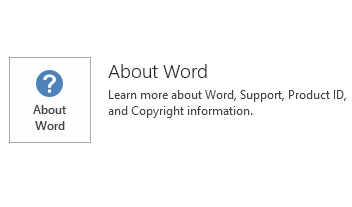本文說明 2015 年 2 月 10,發行的 Microsoft Word 2013 KB2956085 更新。這個更新也適用於Office 首頁和學生 2013 RT,其中包含 Word 2013。此更新程式的必要條件。
請留意在「下載中心」中的更新程式適用於 Office 2013 的 Microsoft 安裝程式 (.msi) 版本。它並不適用於 Office 2013 按一下至執行版本,例如 [Microsoft Office 365 的首頁。(如何判斷?)。
改善及修正
-
改進當地語系化,以確保下列語言版本意義精確:
-
瑞典文
-
吉爾吉斯文
-
巴西
-
印尼文
-
-
修正下列問題︰
-
假設您所安裝的Word 2013 的年 10 月 hotfix KB2889954。當您列印或預覽文件中已啟用的 「 列印標記 」 選項的 Word 2013 列印時,可能無法正確顯示文件的頁碼。
-
本段落不編增加額外的行距頂端的 [頁面] 和 [隱藏增加額外的行距在頁面下緣選項都無法使用 Word 2013 文件中的Word 選項[進階] 面板中。套用此更新之後,這些選項都是在 [版面配置選項] 區段。
-
調整電子郵件內文中的資料表的次數後,您無法在 Microsoft Outlook 2013 中的 [主旨]、 [收或 [副本] 欄位中輸入繁體中文字元。
-
在垂直文字中的註腳參照編號不正確地旋轉了 90 度順時針方向。
-
假設您在 Outlook 2013 中建立 Rtf 文字格式 (RTF) 電子郵件訊息,然後您將它儲存為 Outlook 表單範本 (OFT) 檔案。當您從 [檔案總管] 中開啟 OFT 檔案時,檔案會開啟為 HTML 檔案中有不正確的字型及格式設定。Outlook 會使用一個線上模式設定檔時,才會發生這個問題。
-
當雖然相片才會出現在正確的方向,在 Windows 8 或 8.1 上的 [插入] 對話方塊中,您就會插入在 smartphone、 數位板或到 Word、 Excel 或 PowerPoint 2013 數位相機所擷取的相片時,相片就可能會出現在 [文件中的錯誤方向。
注意若要修正這個問題,您也必須更新 Office 2013 的 KB2889846、更新 Excel 2013 的 KB2920753和更新 PowerPoint 2013 的 KB2920732安裝。 -
假設您建立 Word 2013 文件,然後您可以在此鍵入一些希伯來文文字插入文件中包含數字。您可以將 Word 文件儲存為 PDF 檔案。您開啟 PDF 檔案複製數字,然後將它們貼到新的文件。在此情況下,數字的位數可能會反而 (例如,"321",而不是"123"中),或數字可能完全不同。
-
當您列印包含在垂直的 [注音標示的讀音符號的 Word 2013 文件時,在列印頁面上讀音符號的方向不同於在整頁模式的螢幕上顯示的內容。例如,讀音符號會旋轉,並顯示在錯誤的位置。
-
假設您插入DOCPROPERTY欄位參照至自訂文件屬性在 Word 2013 文件。您為.odt 檔案,儲存文件,然後關閉它。當您重新開啟檔案時,[ DOCPROPERTY ] 欄位會還原以純文字中。
-
當您執行Selection.Information(wdVerticalPositionRelativeToPage)方法時,該方法可能傳回不正確的結果。
-
當您使用 Office 應用程式時,Word 2013 可能會停止回應,如果它多載與應用程式中有太多的動作。
-
當您變更 Word 2013 文件中的簽章物件文繞圖樣式 (預設值以外的 「 與文字排列] 樣式),快顯功能表上的簽章] 按鈕不見。此外,當您開啟 Word 文件所建立的 Word 2013 中使用較早版本的 Word 應用程式和文件中包含簽章物件,以自訂其文繞圖樣式,Word 2013 無法驗證簽章。
-
當您貼上到 Word 2013 文件追蹤變更函式已啟用的內容時,Word 可能會損毀。
-
請考慮下列情況:
-
您開啟包含 Unicode 字元的 Word 文件 (.docx)。
-
您啟用追蹤修訂文件。
-
您變更 (而非日文字型) 的 Unicode 字元的字型。
-
儲存,然後關閉 文件。
-
您重新開啟文件。
在這個案例中,會意外地變更 Unicode 字元。
-
-
如何下載並安裝更新
Windows Update
使用Windows Update自動下載並安裝更新。
下載中心
這個更新也適用於手動下載和安裝從 「 Microsoft 下載中心 」。「 下載中心 」 中的更新不能安裝於 Office 首頁和學生 2013年旋轉
如果您不確定您正在執行平台 (32 位元或 64 位元),請參閱我執行 32 位元或 64 位元辦公室?此外,查看如何下載 Microsoft 支援檔案的相關資訊。
Microsoft 會使用已張貼檔案的日期中的 [可用的最新病毒偵測軟體掃描這個檔案有無病毒。檔案儲存在加強保全的伺服器,以避免任何未經授權的更改它。
更新資訊
重新啟動資訊您可能要安裝此更新之後,重新啟動電腦。
先決條件若要安裝此 hotfix 套件,您必須 Microsoft Office 2013年或Microsoft Office 2013 Service Pack 1年安裝。
更多的資訊
如何判斷我的 Office 安裝是否按一下以執行] 或 [以 MSI 為基礎︰
-
啟動 Office 2013 應用程式,例如 Microsoft Word 2013。
-
在 [檔案] 功能表上按一下 [帳號。
-
對於 Office 2013 按一下-執行安裝,會顯示 [更新選項] 項目。對於以 MSI 為基礎的安裝,不會顯示更新選項] 項目。
|
Office 2013 隨選即用安裝 |
以 MSI 為基礎的 Office 2013 |
|---|---|
|
|
|
此更新包含下列表格中所列的檔案。
32-bit
Word-x-none.msp 檔案資訊
|
檔案名稱 |
檔案版本 |
檔案大小 |
日期 |
時間 |
|---|---|---|---|---|
|
Msword.olb |
15.0.4631.1000 |
924,832 |
21-Jan-2015 |
06:59 |
|
Pdfreflow.exe |
15.0.4687.1000 |
9,596,584 |
21-Jan-2015 |
06:59 |
|
Winword.exe |
15.0.4693.1000 |
1,922,712 |
21-Jan-2015 |
06:59 |
|
Wordcnv.dll |
15.0.4693.1000 |
6,318,744 |
21-Jan-2015 |
06:59 |
|
Wordcnvpxy.cnv |
15.0.4454.1000 |
25,168 |
21-Jan-2015 |
06:59 |
|
Wordconv.exe |
15.0.4454.1000 |
22,096 |
21-Jan-2015 |
06:59 |
|
Wordicon.exe |
15.0.4553.1000 |
3,015,336 |
21-Jan-2015 |
06:58 |
|
Wwintl.dll |
15.0.4631.1000 |
785,568 |
21-Jan-2015 |
06:58 |
|
Wwintl.rest.idx_dll |
15.0.4569.1501 |
628,424 |
21-Jan-2015 |
06:58 |
|
Wwlib.dll |
15.0.4693.1000 |
21,802,136 |
21-Jan-2015 |
06:59 |
64-bit
Word-x-none.msp 檔案資訊
|
檔案名稱 |
檔案版本 |
檔案大小 |
日期 |
時間 |
|---|---|---|---|---|
|
Msword.olb |
15.0.4631.1000 |
925,344 |
21-Jan-2015 |
07:02 |
|
Pdfreflow.exe |
15.0.4687.1000 |
14,022,312 |
21-Jan-2015 |
07:02 |
|
Winword.exe |
15.0.4693.1000 |
1,924,760 |
21-Jan-2015 |
07:02 |
|
Wordcnv.dll |
15.0.4693.1000 |
8,300,704 |
21-Jan-2015 |
07:01 |
|
Wordcnvpxy.cnv |
15.0.4454.1000 |
30,784 |
21-Jan-2015 |
07:01 |
|
Wordconv.exe |
15.0.4454.1000 |
26,192 |
21-Jan-2015 |
07:01 |
|
Wordicon.exe |
15.0.4553.1000 |
3,015,336 |
21-Jan-2015 |
07:01 |
|
Wwintl.dll |
15.0.4631.1000 |
865,440 |
21-Jan-2015 |
07:01 |
|
Wwintl.rest.idx_dll |
15.0.4569.1501 |
628,424 |
21-Jan-2015 |
07:01 |
|
Wwlib.dll |
15.0.4693.1000 |
27,902,104 |
21-Jan-2015 |
07:02 |
Windows 8 和 Windows 8.1
-
從畫面的右邊緣滑入,然後點選 [搜尋]。如果您使用的滑鼠,請指向螢幕的右下角,,然後按一下 [搜尋。
-
鍵入windows 更新、 點選或按一下 [設定],再點一下 [或按一下 [搜尋結果中的 [檢視安裝的更新。
-
在更新清單中,找出和再點一下 [或按一下 [更新 KB2956085,然後點選或按一下 [解除安裝。
Windows 7
-
按一下 [開始],然後按一下 [執行]。
-
輸入Appwiz.cpl,然後按一下[確定]。
-
按一下 [檢視安裝的更新]。
-
在清單中的更新,請找出,然後按一下 [更新 KB2956085,並再按一下 [解除安裝。
參考
用來描述 Microsoft 軟體更新標準術語的相關資訊,請參閱。Office 系統 TechCenter包含最新的系統管理更新程式和所有的 Office 版本的策略性部署資源。